Pc-kamera, Installieren des pc-kamera-treibers, Audio-setup für die pc-kamera – chiliGREEN P170HM User Manual
Page 69: Seite 63, Deutsch, Ausführliches benutzerhandbuch pc-kamera - 63
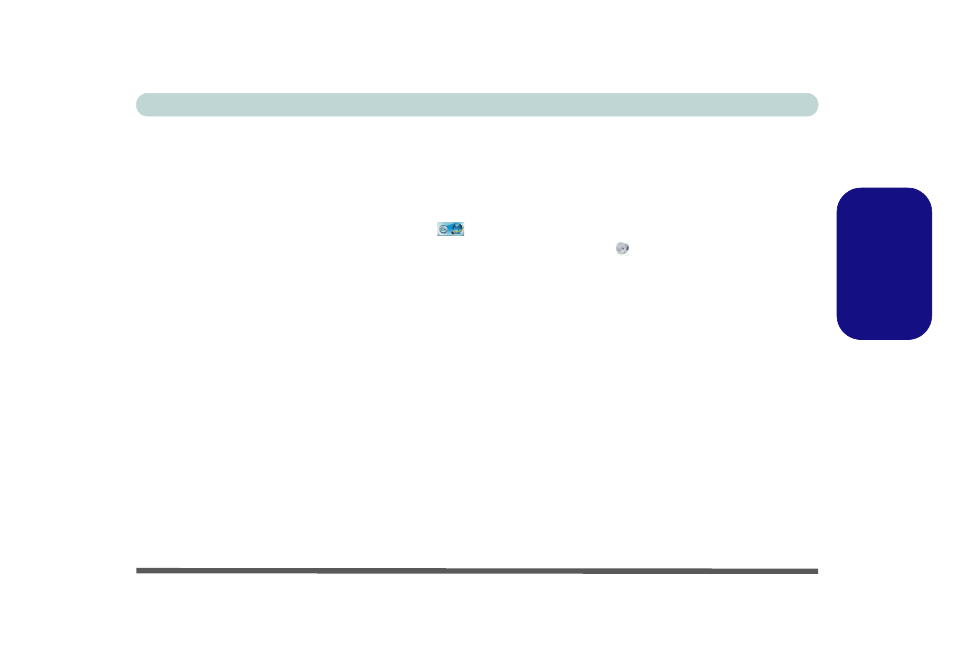
Ausführliches Benutzerhandbuch
PC-Kamera - 63
Deutsch
PC-Kamera
Bevor Sie den Treiber der PC-Kamera installieren, muss
das PC-Kameramodul eingeschaltet werden. Mit der
Tastenkombination Fn + F10 können Sie das PC-
Kameramodul ein- oder ausschalten. Wenn das PC-Kame-
ra-Modul eingeschaltet ist, erscheint kurz die Anzeige
.
Installieren des PC-Kamera-Treibers
1. Klicken Sie auf Option Drivers
(
Schaltfläche
)
.
2. Klicken Sie auf 1.Install WebCam Driver > Ja.
3. Klicken Sie auf Next > Install > Finish, um das
Computer neu zu starten.
Oder
Wählen Sie eine Sprache und klicken Sie auf Next > Next
> Finish.
Klicken Sie auf Next > Finish, um das Computer neu zu
starten.
Oder
4. Starten Sie die Kameranwendung über die Verknüpfung
auf dem Desktop.
Audio-Setup für die PC-Kamera
Wenn Sie mit der Kamera Video- und Audio-Daten
aufnehmen möchten, müssen Sie bei Windows die Optionen
für die Audio-Aufnahme einstellen.
1.
Klicken Sie Start (Menü) und klicken Sie Systemsteuerung (oder
zeigen auf Einstellungen und klicken Systemsteuerung).
2.
Klicken Sie auf Sound
(Hardware und Sound).
3.
Klicken Sie auf Aufnahme (Registerkarte).
4.
Klicken Sie mit der rechten Maustaste auf Mikrofon (Realtek High
Definition Audio) und stellen Sie sicher, dass die Funktion nicht
deaktiviert ist.
5.
Klicken sie doppelt auf Mikrofon (oder wählen Sie aus dem
Rechtsklick-Menü die Option Eigenschaften).
6.
Klicken Sie auf Pegel (Registerkarte), und regeln Sie die
Einstellungen von Mikrofon and Mikrofonverstärkung.
7.
Klicken Sie auf OK und schließen Sie alle Fenster.
8.
Starten Sie die Kameranwendung über die Verknüpfung auf dem
Desktop.
9.
Rufen Sie das Menü Geräte auf, und wählen Sie Mikrofon
(Realtek....) (es sollte mit einem Häkchen gekennzeichnet sein).
10. Rufen Sie das Menü Aufnahme auf, und wählen Sie Audio
aufnehmen (es sollte mit einem Häkchen gekennzeichnet sein).
